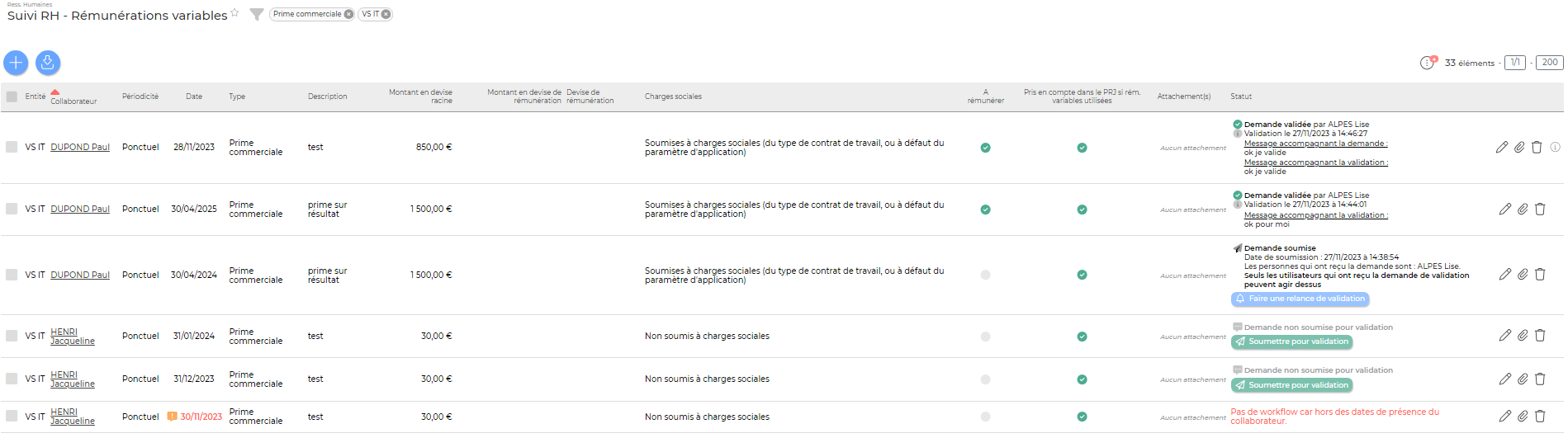Suivi RH - Rémunérations Variables
Les droits à ajouter :
Ressources humaines
- Suivi RH : rémunérations variables
- Ajouter, modifier ou supprimer une rémunération variable
- Importer en masse des rémunérations variables
Cet écran vous permet de gérer les rémunérations variables de vos collaborateurs.
À noter que vous pouvez aussi ajouter une rémunération variable dans le dossier du collaborateur (Registre du personnel).
Les actions de l'écran
Les actions globales
 Ajouter un élément de rémunération
Ajouter un élément de rémunération
Permet d'ajouter une rémunération variable.
Voir ci-après le détail de cette action
 Importer des éléments de rémunération
Importer des éléments de rémunération
Permet d'importer en masse des rémunérations variables. Le formulaire qui s'affiche permet de télécharger un template. Vous devez le compléter, le charger.
Les actions de masse
 Ces actions sont disponibles si au moins une ligne a été sélectionnée à gauche de l'écran
Ces actions sont disponibles si au moins une ligne a été sélectionnée à gauche de l'écran
- Valider/refuser en masse : Permet de valider ou refuser les demande de rémunérations variables sélectionnées.
- Supprimer : Permet de supprimer une ou plusieurs rémunération(s).
Les actions sur chaque ligne
 Modifier la rémunération
Modifier la rémunération
Permet de réaliser une modification sur la rémunération déjà saisie dans l'application.
Vous pourrez ainsi corriger une information.
 Attacher des documents
Attacher des documents
Permet d'ajouter dans VSA des documents au format électroniques pour archivage.
 Supprimer l'élément de rémunération
Supprimer l'élément de rémunération
Permet de supprimer définitivement une rémunération.
Le fonctionnement
Étape 1 : Ajout d'une rémunération variable
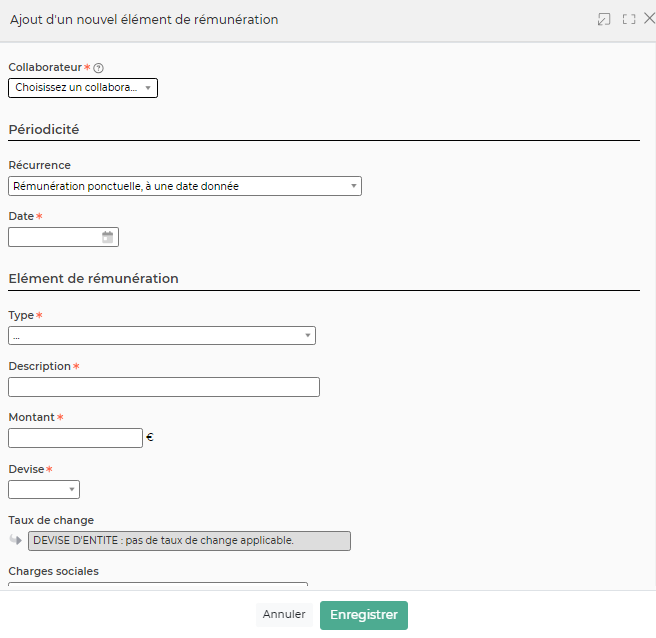
Le formulaire permet de choisir :
- Le collaborateur
- La périodicité
- Le type
- Une description
- Le montant
- Les charges sociales
Il permet aussi de préciser si la rémunération est bonne à rémunérer ou non. En cochant cette case, la rémunération remontera en préparation de paie.
Remarque concernant la périodicité :
- la valeur “rémunération ponctuelle à créer chaque mois d'une plage de mois” permet de créer N primes ponctuelles, qui vivent indépendamment les unes des autres.
Ex : si je crée une rémunération ponctuelle de 500€ de janvier 2018 à Avril 2018 → l'application va ajouter 4 rémunérations de 500€ sur les mois de janvier à mars. Il sera possible de les supprimer ou de modifier de chacune individuellement, par exemple passer celle de février à 600€, les autres restant inchangées.
- la valeur “Rémunération qui se répète sur plusieurs mois” permet de créer N primes qui sont liées les unes aux autres.
Ex : si je crée une rémunération de 500€ qui se répète de janvier 2018 à avril 2018 → l'application va ajouter 4 rémunérations de 500€ chacune. Celles-ci sont liées et la suppression de l'une, entraîne la suppression de toutes les primes créées. La modification du montant sur un des mois, entraîne la modification sur tous les mois.
Étape 2 : Soumettre pour validation
L'application permet de demander une validation de la rémunération.
Pour cela, vous devez dans un premier temps paramétrer le workflow. Pour paramétrer, vous devez aller dans Administration > Paramètres > Workflows.
Une fois que la rémunération est créée, vous pouvez cliquer sur Soumettre pour validation. Le formulaire qui s'affiche permet de choisir le validateur en fonction du paramétrage qui a été fait préalablement.